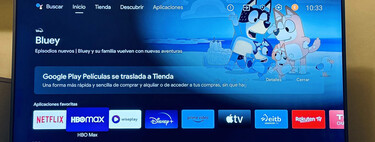Los televisores inteligentes también son dispositivos que deben ser actualizados. Esto se debe a que los Smart TV reciben constantemente actualizaciones para corregir fallos o errores, además de mejoras para el sistema, nuevas funciones y, muy importante, parches de seguridad.
Fabricantes como Sony, TCL y otros suelen optar por el sistema operativo Android TV o por Google TV, mientras que Samsung cuenta con su propio sistema, Tizen OS, y LG utiliza WebOS, desarrollado en casa. El proceso para actualizar un Smart TV varía dependiendo del fabricante y el sistema operativo, pero en todos los casos se requiere de conexión a internet, ya sea a través de WiFi o, en caso del televisor ser compatible, a través de Ethernet.
Cómo actualizar un televisor Android TV y Google TV
Tanto Android TV como Google TV son responsabilidad de Google. Estos sistemas operativos tienen muchas similitudes y algunas diferencias. En general, ambos soportan muchísimas aplicaciones y ofrecen una experiencia bastante fluida y completa. El proceso para actualizar es apenas distinto para cada uno.
Actualizar un Google TV:
- En el mando a distancia, presionamos el botón de Ajustes (el botón que tiene forma de engranaje)
- Después, accedemos a Sistema y seleccionamos "Acerca del TV"
- A continuación, seleccionamos "Actualización de software del sistema"
- Por último, realizamos una búsqueda de actualización. Si hay una nueva versión disponible, la descargamos e instalamos. El proceso toma unos 15 minutos y es importante no apagar el TV durante el proceso
Actualizar un Android TV:
- En el mando, presionamos el botón de "Ayuda" o el botón de "Home" (Inicio) y después seleccionamos "Ayuda" en el menú (en versiones más antiguas de Android TV se puede acceder al menú de Ayuda desde el botón de Apps)
- Después, seleccionamos "Estado y diagnóstico"
- Por último, realizamos una búsqueda de actualización. Si hay una nueva versión disponible, la descargamos e instalamos. No debemos apagar el TV durante el proceso
Es recomendable configurar las actualizaciones automáticas para el televisor desde el mismo menú. Siempre que aparezca en pantalla una notificación de nueva versión de software disponible, consideremos tomarnos el tiempo necesario para actualizar el Smart TV.
Cómo actualizar un televisor Tizen (Samsung)
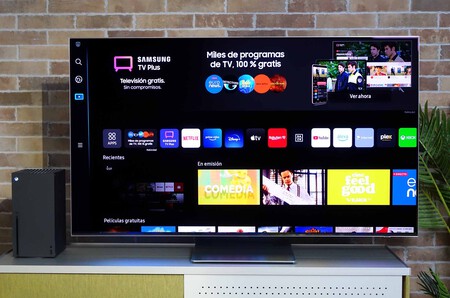 Foto: Samsung S95B OLED (Juan Carlos López para Xataka)
Foto: Samsung S95B OLED (Juan Carlos López para Xataka)
Los televisores inteligentes de Samsung cuentan con sistema operativo Tizen desde hace ya varios años. Actualizarlos también es muy simple, sólo requiere de conexión a internet y, por supuesto, no debemos apagar el televisor durante el proceso de actualización, que puede durar varios minutos. Tampoco es recomendable desconectar el internet mientras se actualiza el sistema.
Para actualizar un Smart TV Samsung seguimos estos pasos:
- Presionamos el botón con forma de casa en el mando a distancia y nos desplazamos hacia la izquierda, hasta encontrar la opción Configuración (con forma de engranaje)
- A continuación, accedemos a Soporte técnico y seleccionamos Actualización de software
- Por último, seleccionamos "Actualizar ahora" para buscar una actualización. De haber una nueva versión disponible, el televisor la descargará e instalará. También recomendamos activar la actualización automática del sistema.
Cómo actualizar un televisor WebOS (LG)
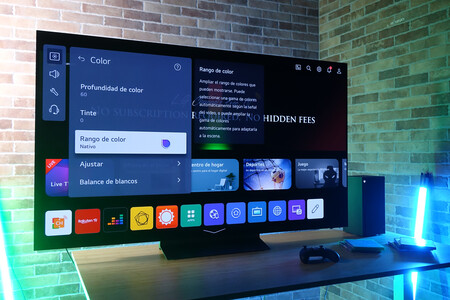 Foto: LG OLED C3 (Juan Carlos López para Xataka)
Foto: LG OLED C3 (Juan Carlos López para Xataka)
Los Smart TV de LG también cuentan con su propio sistema operativo exclusivo, WebOS. Este sistema cuenta con su propia interfaz de usuario y acceso a muchas aplicaciones, y es en general un software que ofrece una experiencia muy fluida. Para actualizar los televisores con WebOS es necesario contar con conexión a internet (aunque también se puede hacer desde un pendrive, pero el proceso no es tan sencillo como directamente desde el televisor).
Pasos para actualizar un Smart TV LG:
- En el mando presionamos el botón con forma de engranaje y seleccionamos "Toda la configuración" desde el menú de opciones que aparece en un lado de la pantalla
- Una vez en el menú de ajustes, accedemos al apartado General
- Por último, seleccionamos "Acerca de esta TV" y después seleccionamos Buscar actualizaciones. El Smart TV realizará una búsqueda y, de haber una nueva versión disponible del sistema operativo, procederá a descargarla e instalarla. No se debe apagar el televisor durante este proceso, que puede durar varios minutos
Foto de portada | Juan Carlos López para Xataka
En Xataka Android | Así convertí mi monitor tonto en uno inteligente con Android TV con la ayuda de un Chromecast
En Xataka Android | Mi experiencia con Android TV ha cambiado radicalmente desde que uso este accesorio